Comment faire une brochure avec Photoshop ?
Vous souhaitez faire une brochure avec Photoshop pour promouvoir votre entreprise ou présenter vos produits ? Vous êtes au bon endroit ! Dans ce...
Vous souhaitez faire une brochure avec Photoshop pour promouvoir votre entreprise ou présenter vos produits ? Vous êtes au bon endroit ! Dans ce...
Parmi les priorités d’Elon Musk : la publicité, la vidéo, les messages chiffrés, les tweets longs, le nouvel abonnement Twitter Blue et les...
Une fuite de données qui impacte près de 500 millions de personnes dans le monde.
Avant que votre livre ne rencontre enfin son public, une dernière étape est nécessaire pour finaliser votre manuscrit : la mise en page !...
Comment mettre en place des formulaires en conformité avec le RGPD ? On fait le point.
Découvrez les dessous du storytelling, cette méthode de communication qui vous permet de toucher vos lecteurs à travers un message impactant.
Visibrain met à disposition des professionnels du social media un modèle de reporting totalement personnalisable en format PowerPoint.
Cette décision majeure concernant la modération de Twitter a été prise par le biais d’un simple sondage réalisé sur le compte d’Elon Musk.
La planification des publications sur LinkedIn est déjà disponible pour de nombreux utilisateurs !
Après Facebook et WhatsApp, Instagram met le cap sur les discussions communautaires.
Vous souhaitez faire une brochure avec Photoshop pour promouvoir votre entreprise ou présenter vos produits ? Vous êtes au bon endroit ! Dans ce tutoriel, vous...
Vous souhaitez faire une brochure avec Photoshop pour promouvoir votre entreprise ou présenter vos produits ? Vous êtes au bon endroit !
Dans ce tutoriel, vous apprendrez à créer une maquette complète sur Photoshop, qu’il s’agisse d’un dépliant à deux volets ou à trois volets, afin de procéder au design de votre brochure dans les meilleures conditions !
Voici les étapes incontournables pour faire une brochure avec Photoshop :
La première étape de la création de votre brochure avec Photoshop est cruciale : il s’agit du choix des dimensions.
Pour ce tutoriel, nous utiliserons le format A4 (soit 210×297 mm), mais il est tout à fait possible de créer une brochure sur Photoshop avec d’autres dimensions, comme :
Autre paramètre à prendre en compte : le fond perdu. Dans l’optique de faire imprimer votre brochure ou dépliant, il est nécessaire de prévoir une « marge » autour du document.
Ce fond perdu, qui mesure généralement 3 à 5 mm, doit être pris en compte au moment de la création de votre document.
Ainsi, pour un format A4 avec un bord perdu de 5 mm, il faudra renseigner les dimensions suivantes :
Choisissez l’orientation « Paysage » (qui donne donc 220 mm en hauteur et 307 en largeur). Optez pour une résolution de 300 pixels/pouce et sélectionnez le mode colorimétrique « CMJN ». Ce mode de colorimétrie est le plus adapté pour les documents destinés à être imprimés.
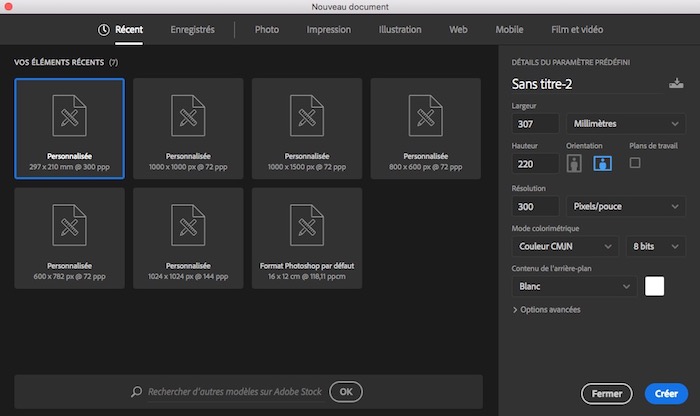
Vous n’avez plus qu’à cliquer sur « Créer ».
Vous voilà maintenant face à un document vierge aux dimensions souhaitées. La prochaine étape consiste à placer des repères pour vous aider à créer votre brochure.
Pour commencer, cliquez sur Affichage > Règles :
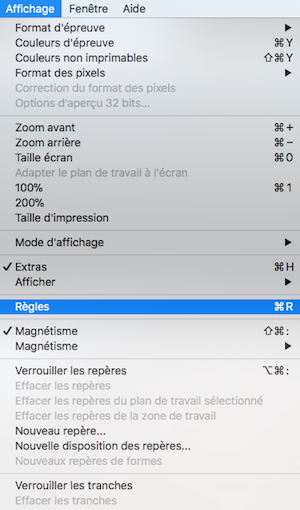
Deux règles apparaissent alors dans votre document. Faites un clic droit sur l’une d’entre elles et sélectionnez « Millimètres » :
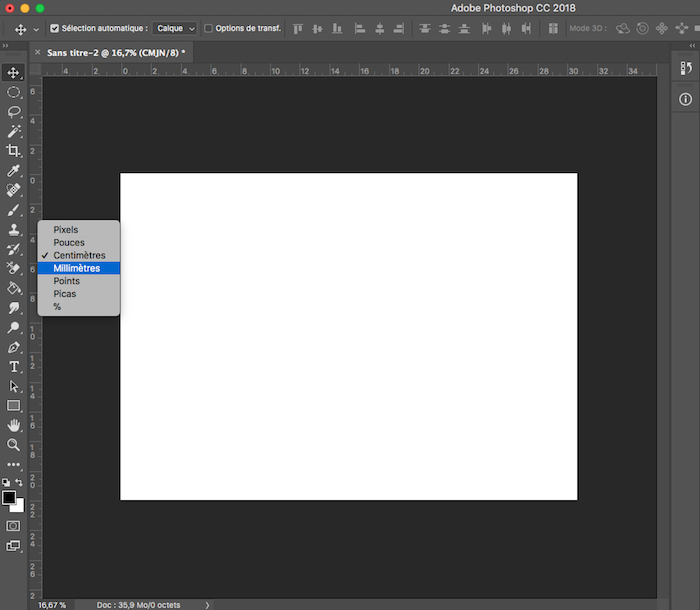
La manœuvre suivante va permettre de placer des repères correspondants au fond perdu du document :
Vous pouvez utiliser l’outil zoom (touche Z) pour déplacer les repères avec plus de précision.
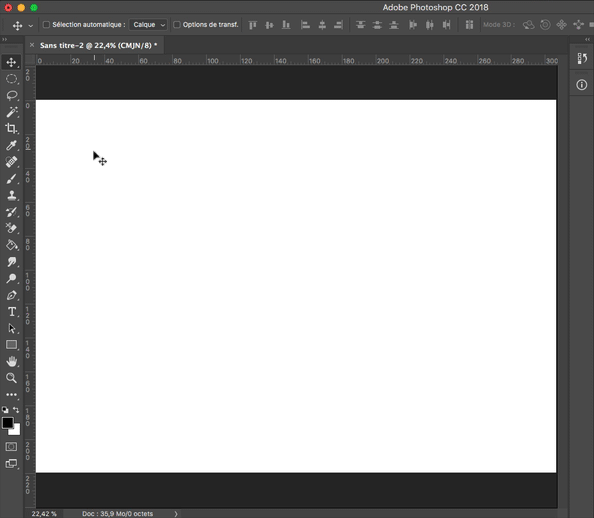
Vous pouvez également ajouter une « marge de confort » qui vous évitera d’intégrer du texte ou des illustrations trop près des bords de la brochure (elle mesure généralement 3 mm).
Pour ce faire, une autre méthode que la précédente peut être utilisée : dans le menu, sélectionnez Affichage > Nouveau repère.
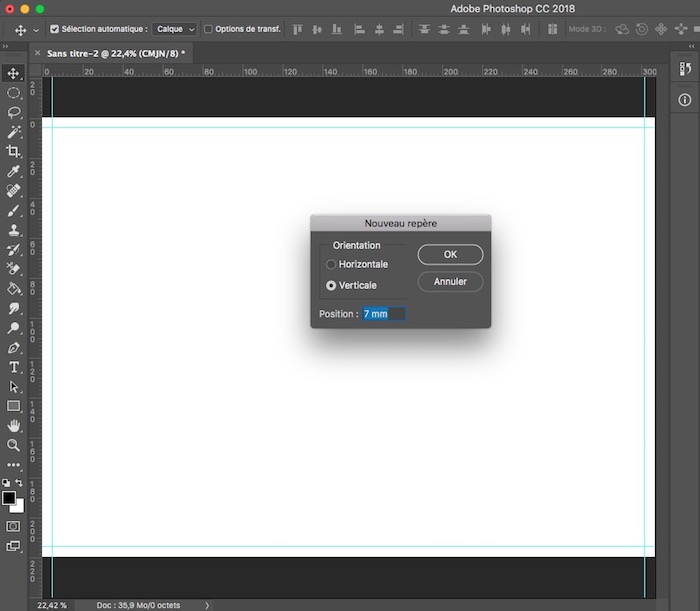
Choisissez vertical ou horizontal et indiquez la position du repère. Par exemple, pour une marge de 3 mm en plus d’un fond perdu de 5 mm, il faudra indiquer 8 mm (ou bien la largeur/longueur du document de moins de 7 mm). Réitérez l’opération pour chaque côté.
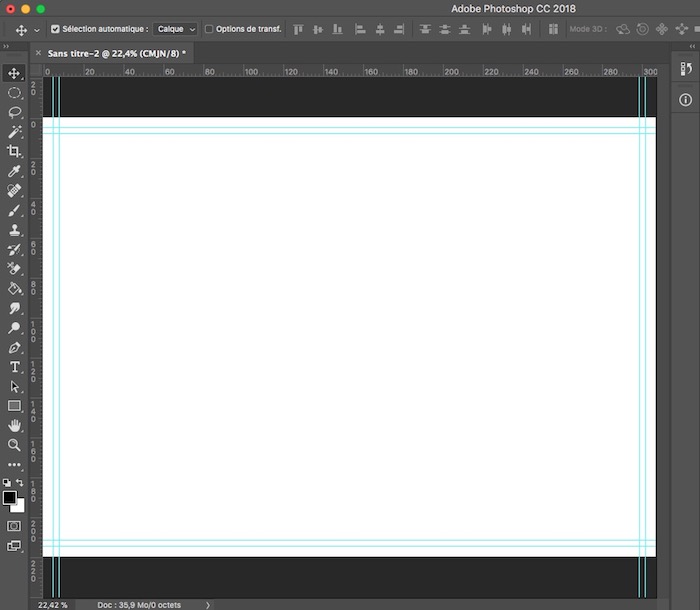
Reste maintenant à délimiter chaque page de votre dépliant : les actions à effectuer vont dépendre du type de brochure que vous souhaitez créer.
Lire aussi : Comment incruster un logo sur un t-shirt dans Photoshop ?
Ce type de dépliant est sans doute le plus simple : il ne contient qu’un seul pli.
Il suffit donc d’ajouter un repère vertical au milieu du document :
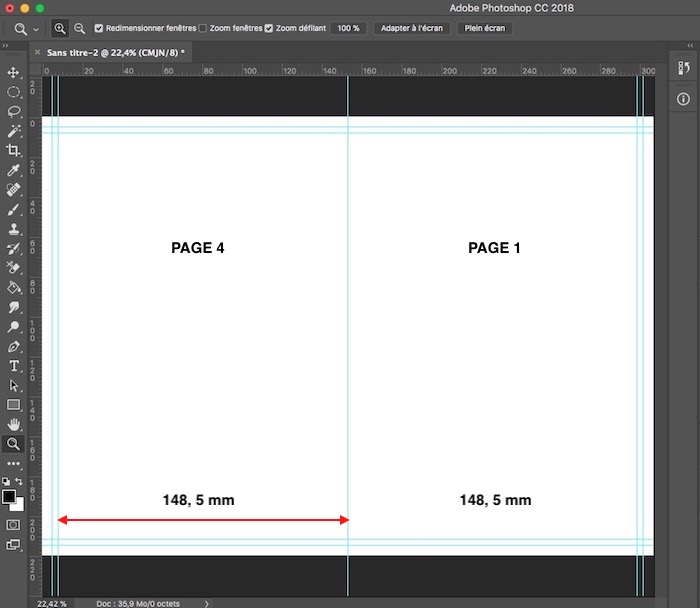
Un dépliant en trois volets nécessite deux plis, et il existe différentes techniques de pliage.
L’accordéon désigne une feuille divisée en trois parties égales. Il va donc falloir ajouter deux repères verticaux au tiers et aux deux tiers de la largeur de la page.
Calculez ces valeurs en vous basant sur les dimensions du document fini (c’est-à-dire sans le fond perdu), où les trois volets ne seront pas égaux.
Dans notre exemple, au format A4, cela donne :
Ajoutez ensuite les 5 mm de fond perdu pour savoir où positionner vos deux repères.
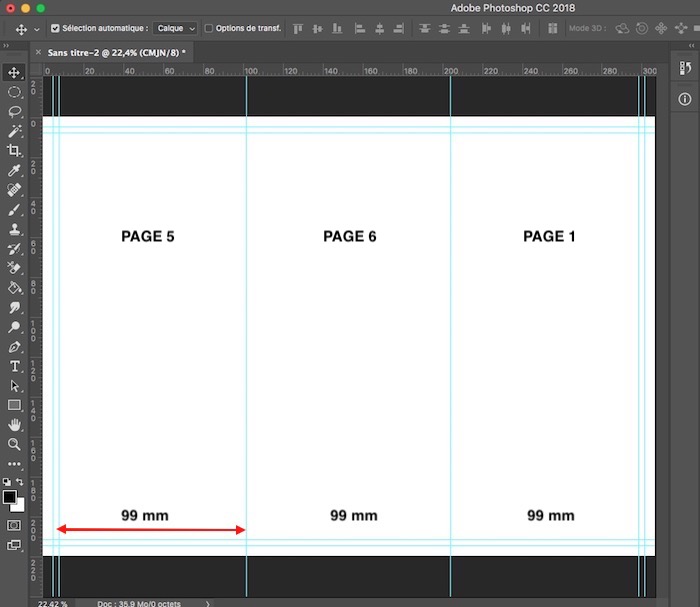
Le pli roulé nécessite que l’un des rabats soit légèrement plus petit que les autres pour être replié à l’intérieur de la brochure.
Par exemple, au format A4, on peut créer deux volets de 100 millimètres et un troisième de 97 mm.
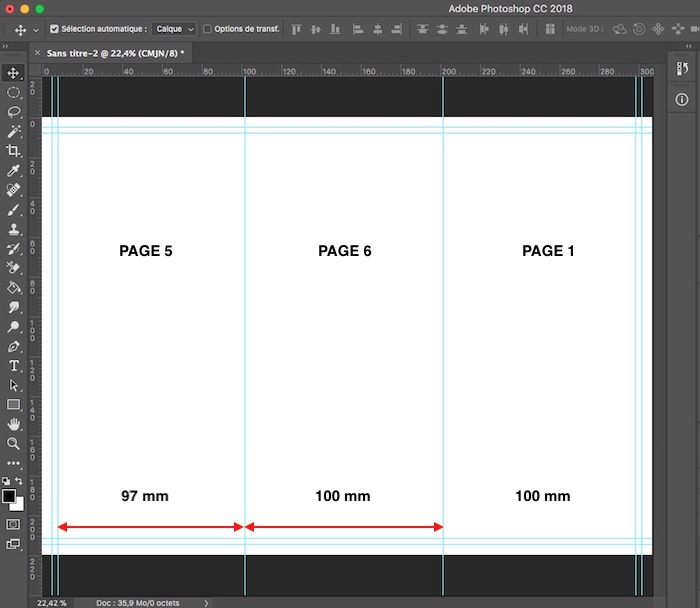
Avec le pli fenêtre, deux des trois volets se rabattent sur le troisième, plus grands, à la manière d’une fenêtre.
Pour en réaliser un, il faut diviser par 4 la largeur de votre feuille (format fini) : par exemple, 297/4 = 74, 25 mm.
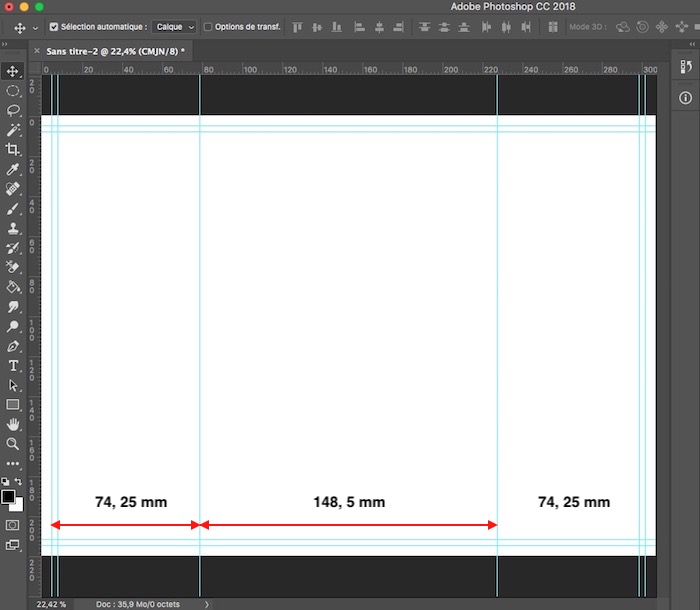
Le pli croisé consiste à plier la feuille en 4 pour former un plus petit rectangle.
Pour le réaliser, il suffit d’ajouter un repère vertical à la moitié de la largeur et un repère horizontal à la moitié de la hauteur (dans ce cas de figure, on peut prendre en compte le fond perdu, cela ne change rien).
Dans notre exemple :
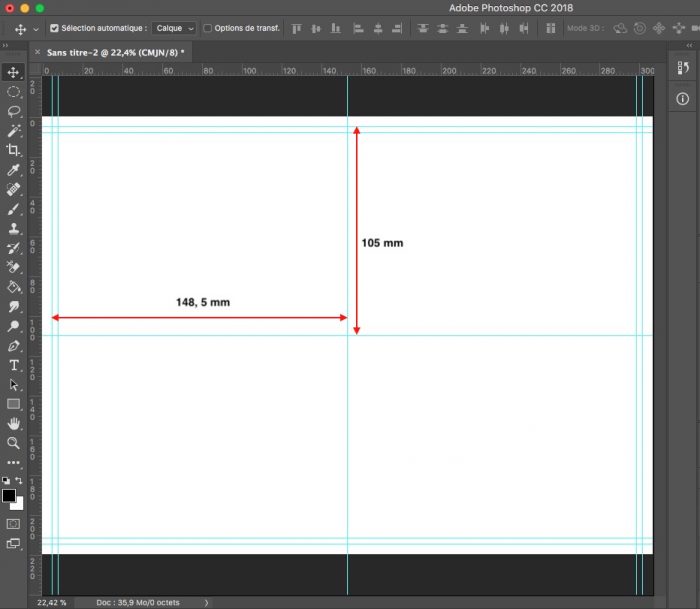
Notez qu’à ce stade, vous ne possédez que le recto de votre brochure. Il faudra dupliquer le document pour obtenir le verso.
Maintenant que vous avez construit le squelette de votre brochure sur Photoshop, le plus important reste à faire : créer le design de votre support de communication.
Pour cela, le logiciel dispose de nombreux outils pratiques :
À lire aussi : Tutoriel : créer un script sur Photoshop
Vous voilà désormais paré pour créer vous-même votre brochure !
Toutefois, si vous ne maîtrisez pas entièrement Photoshop ou si vous n’avez pas l’âme d’un designer, le meilleur choix consiste à confier le design de votre brochure à un professionnel.
Sur Graphiste.com, des centaines de graphistes freelances sont disponibles pour créer votre brochure ou plaquette commerciale à partir de 120 €.
L’article Comment faire une brochure avec Photoshop ? est apparu en premier sur Graphiste.com.
Abonnez-vous pour recevoir notre sélection des meilleurs articles directement dans votre boîte mail.
Nous ne partagerons pas votre adresse e-mail.